När du arbetar med videoredigeringsprogramvara kan de små detaljerna ofta göra en avgörande skillnad. VEGAS Pro 14 kommer inte bara med grundläggande funktioner, utan också många nyheter som lätt kan förbises i massan av stora funktioner. I den här guiden kommer du att lära känna de dolda skatterna i denna version som hjälper dig att ta ditt videoprojekt till nästa nivå.
Viktigaste insikter
- Förbättrade kurvor för hastighetsreglering
- Enklare drag-and-drop av projekt
- Förbättrade LUT-anpassningar för färgkorrigeringar
- Stöd för grafikprocessorbaserade plugins
- Justeringar av användargränssnittet för ökad användarvänlighet
- Ljudövervakning med ny volymnivåindikator
Steg-för-steg-guide
Användning av kurvor för hastighetsinställningar
Kurvan är ett kraftfullt verktyg i VEGAS Pro 14. Du kan enkelt aktivera den genom att högerklicka på din klipp och välja alternativet "Infoga kurvor". Dessa kurvor gör att du kan öka hastigheten på ett klipp upp till 1000 %, vilket ger dig kreativa friheter som du kanske aldrig har upplevt tidigare. Du kan dra kurvan med musen för att justera hastigheten noggrant.
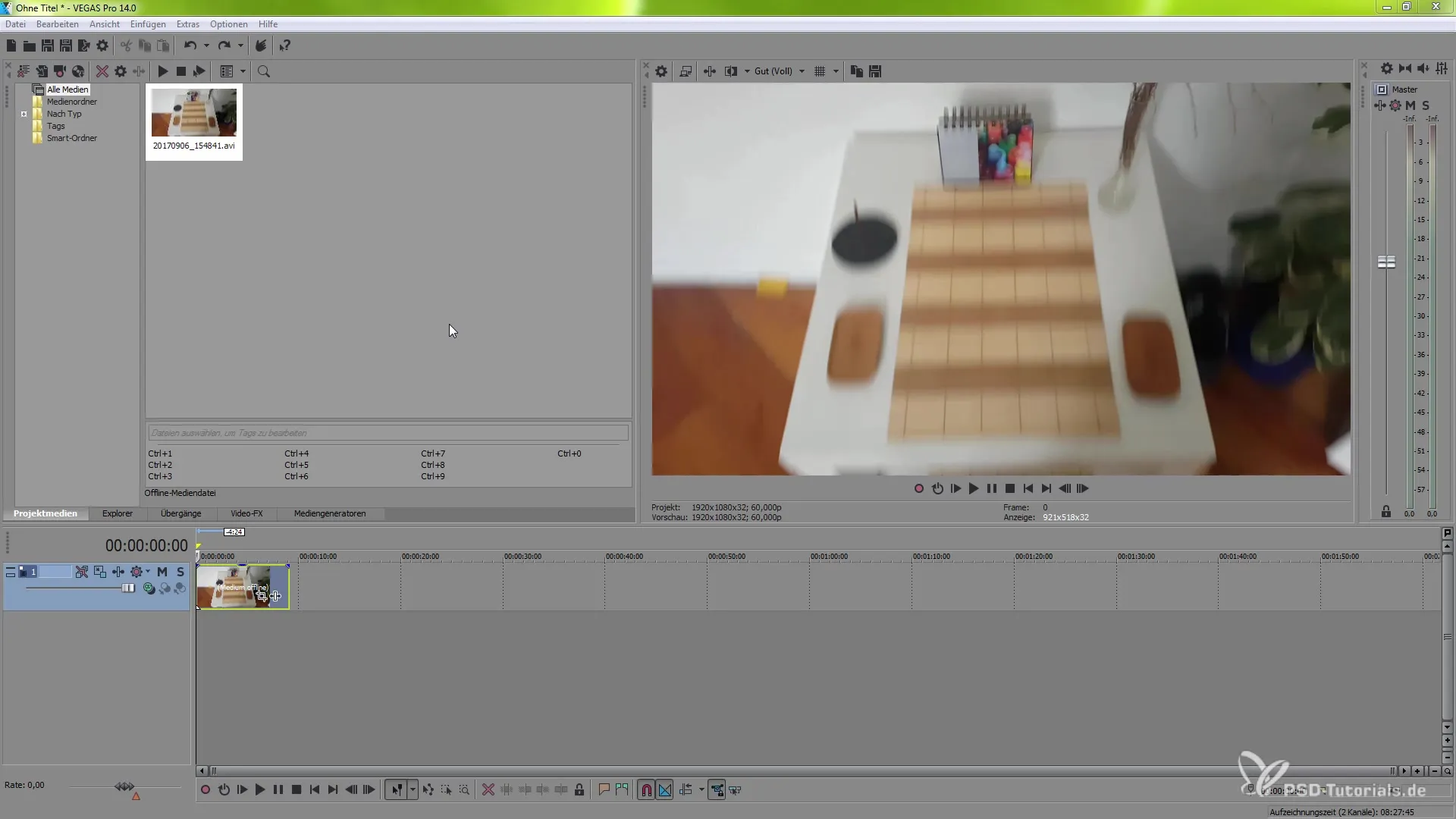
Drag-and-Drop av projekt
Om du vill integrera befintliga projekt i ditt aktuella projekt är det nu enklare än någonsin. Använd bara drag-and-drop-funktionen för att dra ditt projekt till tidslinjen. Detta görs inte bara smidigt utan utmärker sig också med en märkbart hastighet och kompatibilitet som har förbättrats avsevärt i denna version.
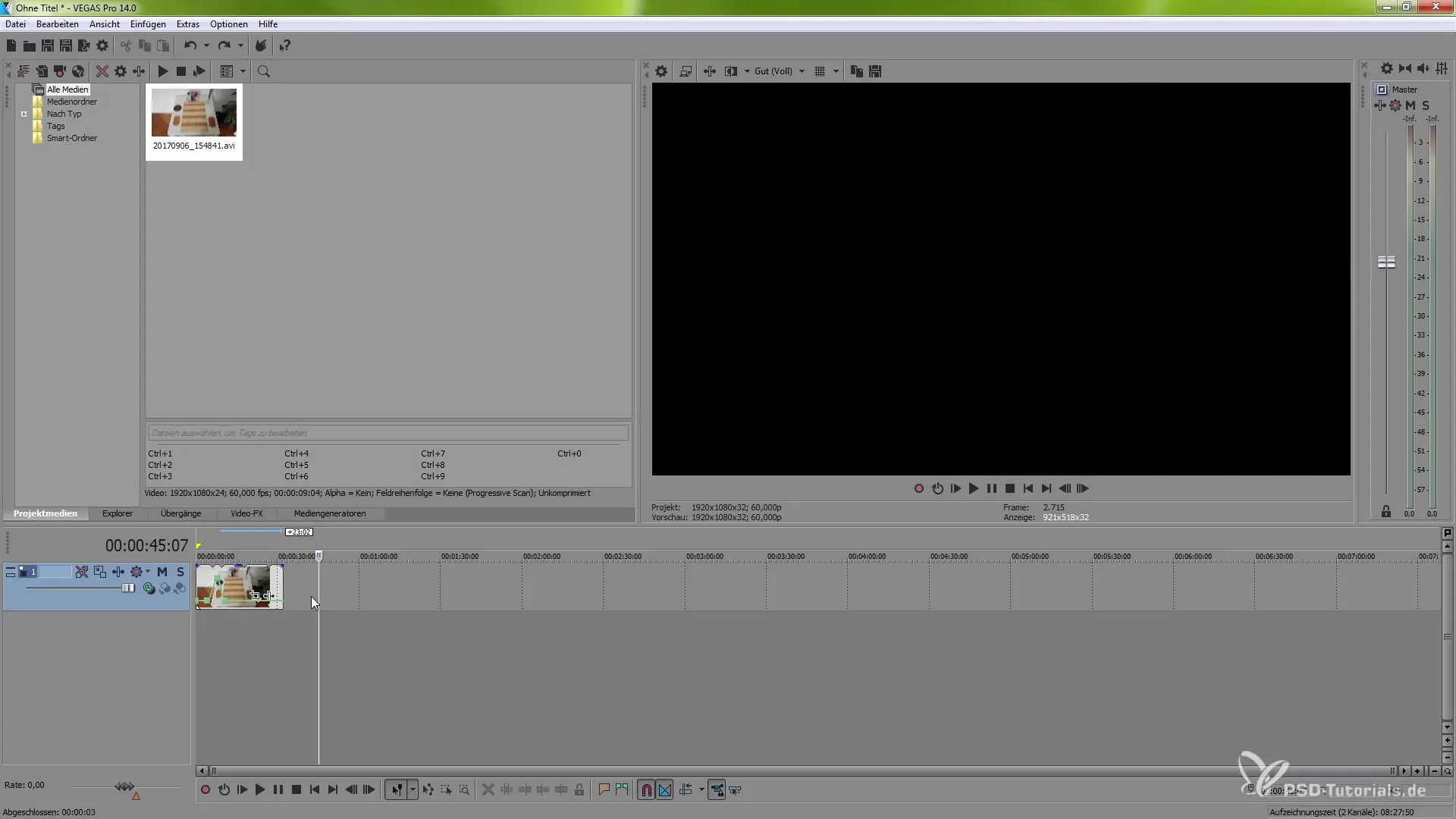
Optimiserade LUT-anpassningar
För att uppnå en noggrann färgåtergivning erbjuder VEGAS Pro 14 omfattande alternativ för arbete med LUTs. Du kan justera färginställningarna för att säkerställa att färgerna i ditt projekt ser ut precis som du föreställer dig. Detta är särskilt användbart när du gör omfattande färgkorrigeringar eller -anpassningar.
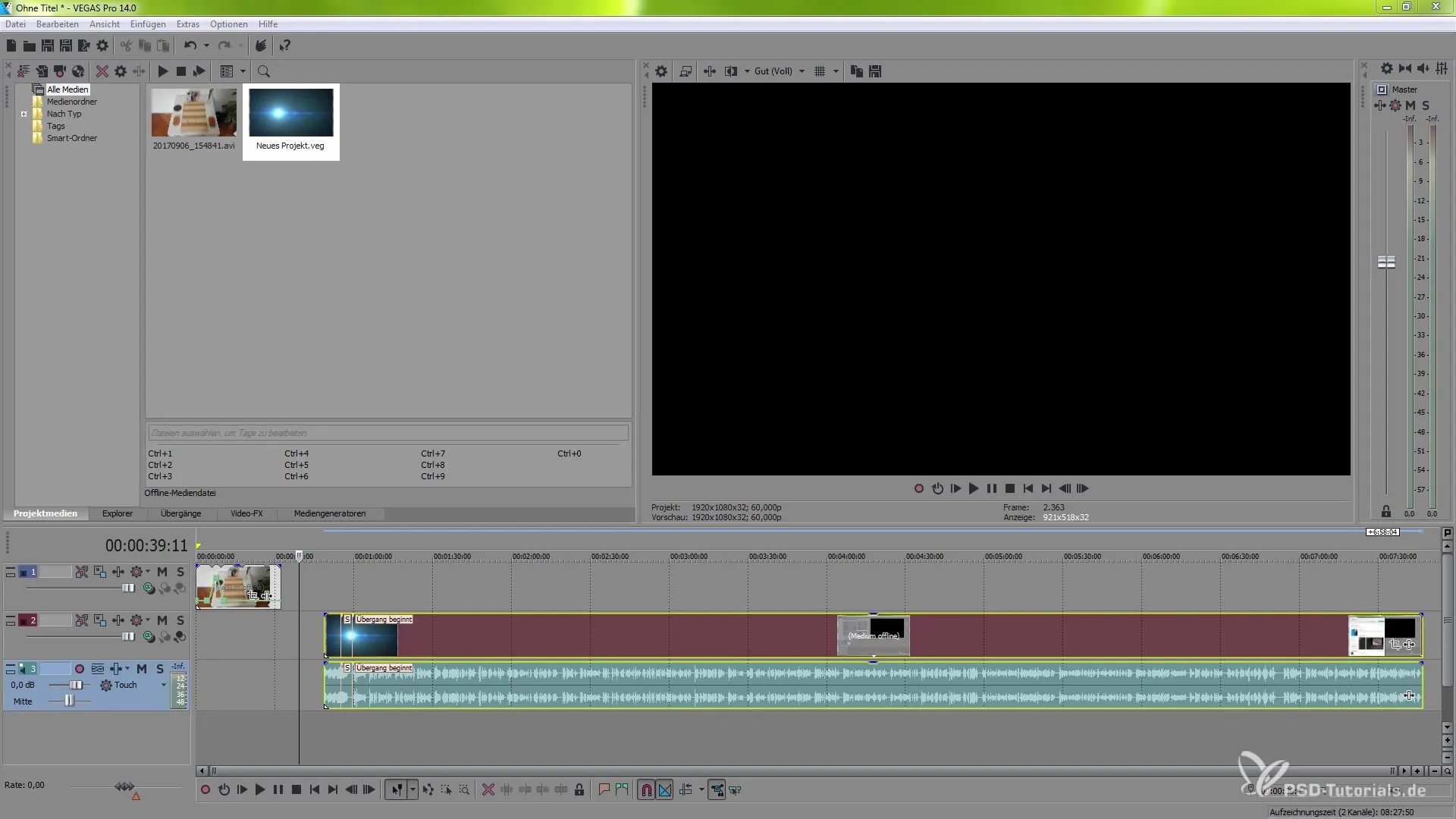
Aktivera grafikprocessorstöd för plugins
En stor fördel med VEGAS Pro 14 är förbättringen av prestandan genom stöd för grafikprocessorer. För att säkerställa att du utnyttjar hela potentialen av din GPU, gå till "Alternativ" och sedan till "Inställningar". Välj där din Nvidia-grafikprocessor för att avsevärt förbättra prestandan vid rendering och videoredigering.
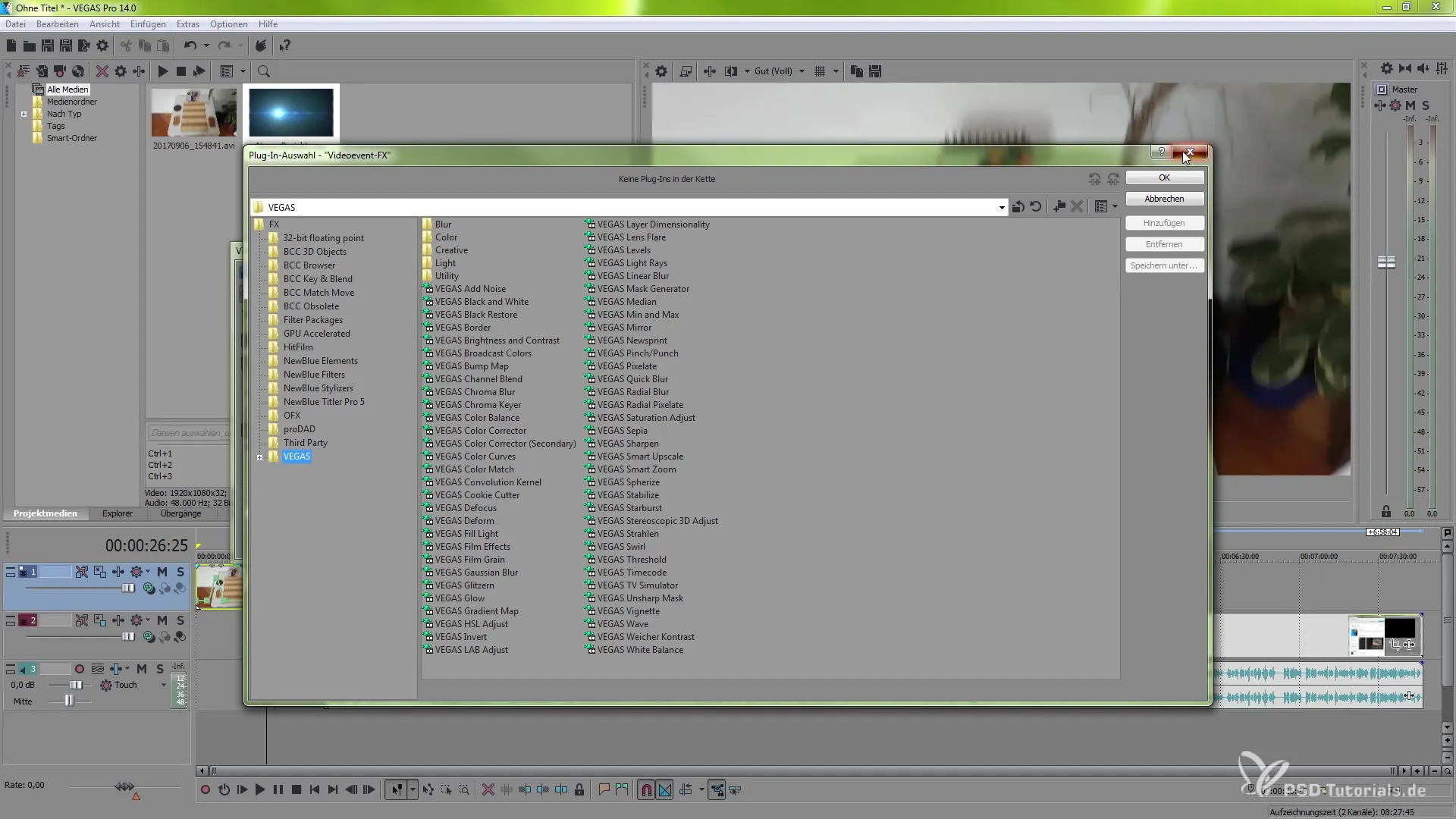
Justeringar av användargränssnittet
VEGAS Pro 14 medför också förbättringar av användargränssnittet. Verktygsfältet som du hittar högst upp i ditt arbetsområde är nu mer intuitivt designat och gör att du snabbare kan få tillgång till viktiga funktioner utan att behöva navigera besvärligt uppåt. Justeringarna gör det enklare att sätta markörer och andra snabba åtgärder, vilket optimerar ditt arbetsflöde.
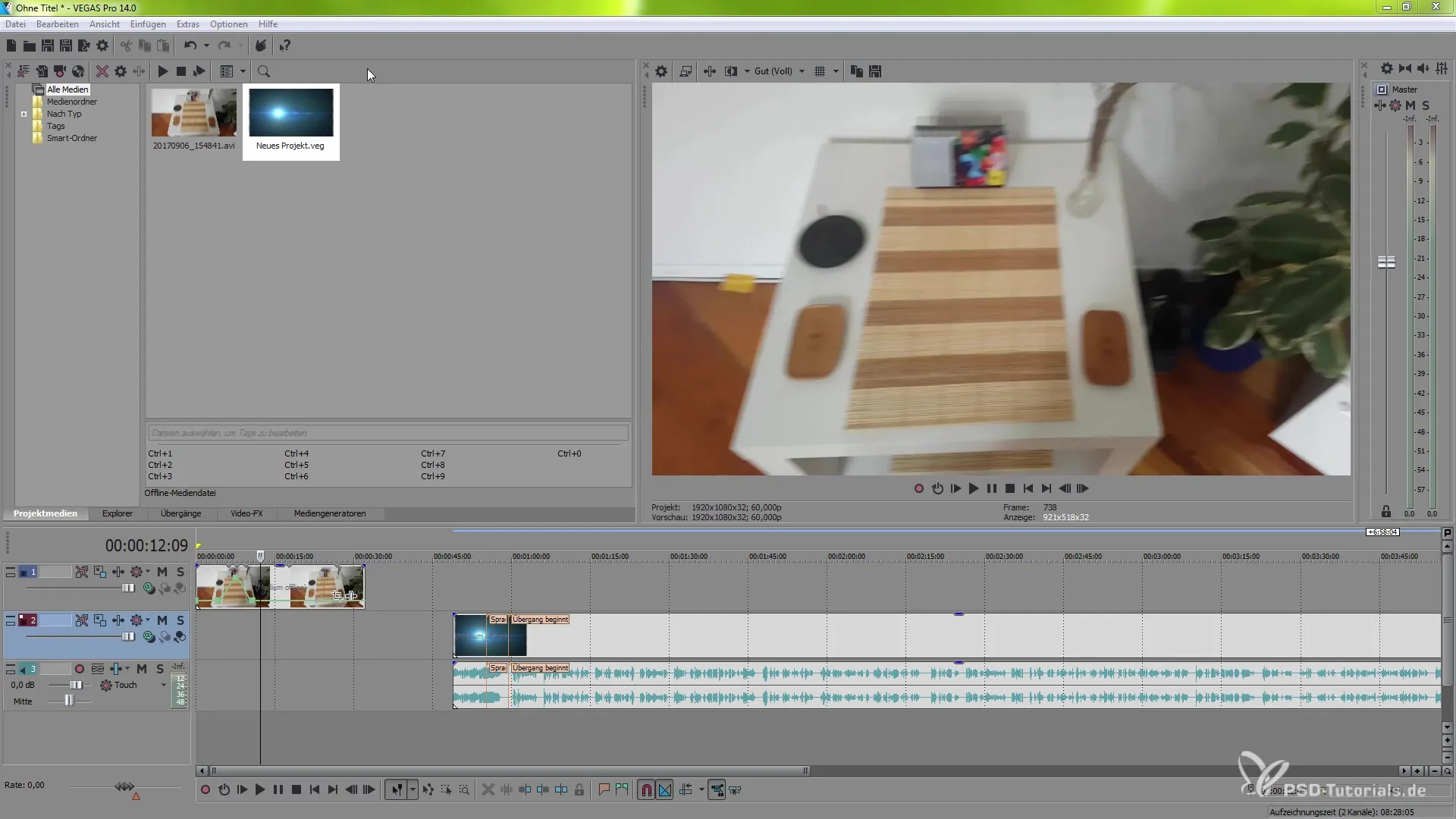
Volymnivåindikator
Ett värdefullt nytt verktyg för ljudredigering är volymnivåindikatorn. Du kan aktivera den genom att välja "Visa" och sedan "Fönster" och välja "Visa volymnivå". Denna kommer då att visas i ditt arbetsområde och hjälper dig att undvika överstyrningar medan du arbetar med ditt ljudmaterial.
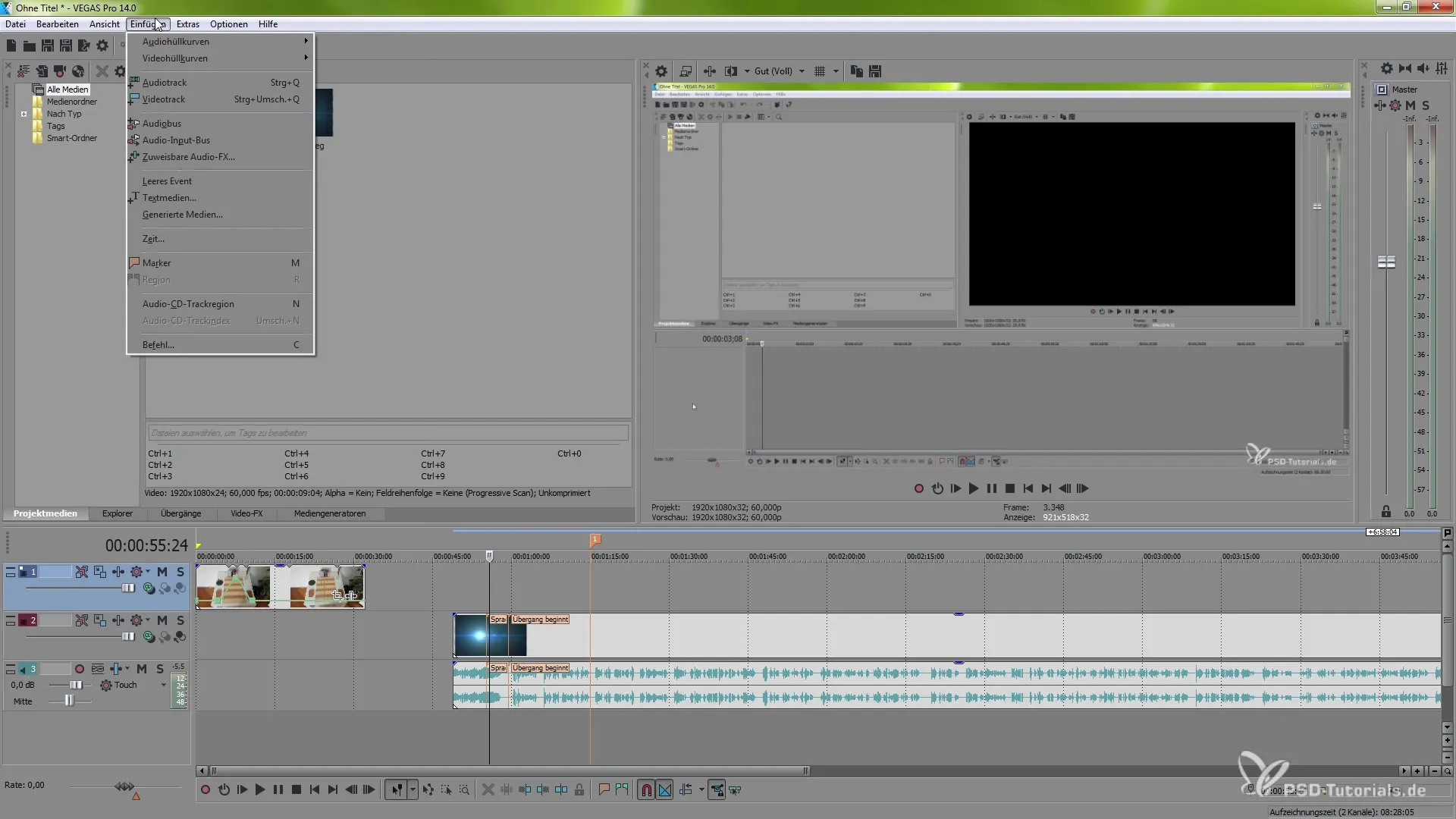
Sammanfattning – VEGAS Pro 14 – Upptäck hemliga tips och förbättrade funktioner
De nya funktionerna och förbättringarna i VEGAS Pro 14 är designade för att optimera ditt arbetsflöde och hjälpa dig att skapa imponerande videoprojekt. Användningen av kurvor, drag-and-drop-funktioner, optimerade LUT-anpassningar och bättre grafikprocessorstöd är bara några av de nya funktioner som kommer att inspirera din kreativitet. Använd det förbättrade användargränssnittet och de extra övervakningsverktygen för att ytterligare förbättra kvaliteten på dina projekt.
Vanliga frågor
Vad är kurvor i VEGAS Pro 14?Kurvor möjliggör en exakt hastighetsreglering av klipp.
Hur integrerar jag ett befintligt projekt i ett nytt projekt?Du kan dra och släppa projekt in i tidslinjen.
Vad är funktionen för LUTs i VEGAS Pro 14?LUTs hjälper dig att justera färger i din video noggrant och genomföra färgkorrigeringar.
Hur aktiverar jag grafikprocessorstödet?Gå till "Alternativ" > "Inställningar" > "Video" för att välja din grafikkort.
Hur använder jag volymnivåindikatorn?Aktivera den via "Visa" > "Fönster" och välj "Visa volymnivå".


